今後10年を支えるWindowsアプリの条件:Windows Liveが魅せる次世代マッシュアップ(3/5 ページ)
プログラムを見れば明らかなのだが、DOMで要素をそれぞれ作成するよりも、innerHTMLメソッドを使った方がはるかに簡単ということが分かる。
しかし、例えばボタンやリンクを配置する場合には、そのボタンがクリックされた時の処理を定義したい時、イベントハンドラを結びつける必要がある。このため、DOM要素を追加するという方法を取ることになる。つまり、どちらの方法も理解しておく必要があるということだ。
イベントハンドラについては、次回以降に改めて説明しよう。
iframeで外部HTMLを取り込む
ところで、少し不作法ではあるが、Liveガジェットでは、HTMLのiframeタグを使って外部のURL指定でページを取り込むこともできる。
例えば、Liveガジェットの内部に次のようなiframe要素を用意する。
m_el.innerHTML =
"<iframe src='http://www.itmedia.co.jp/' width='100%' height='150px'>";
これにより、Liveガジェットがユーザーのもとで表示される時には、src属性に指定したhttp://www.itmedia.co.jp/index.htmlのWebページが埋め込まれるようになる(画面2)。
この方法は、いわば、img srcで画像ファイルURLを指定し、画像を埋め込むのと同じだ。
単に外部Webサイトの一部を差し込みたいという場面では、このような簡易な方法を取るのもよいだろう。
ネットワークプロキシを使う
さて、実際のLiveガジェットでは、外部のWebサーバと通信して各種データを取得し、その内容をパースしたものを出力したいというケースも多いだろう。
そのような時には、Windows Liveで提供されているネットワークプロキシを用いる。ネットワークプロキシを提供するのは、Web.Networkのクラスだ。
このクラスを使うと、AJAXで使われるXMLHttpRequestクラスを使うのと同様に非同期でネットワーク通信ができる。そして、その結果をテキスト形式やDOMオブジェクトとして取得することができるのだ。
Web.Networkクラスは、AJAXで使われるXMLHttpRequestクラスと異なり、ブラウザが通信するのではなくWindows Liveが実際のネットワーク通信を行うというものだ。
そのため、XMLHttpRequestクラスのようにクロスドメインの問題は発生せず、どのようなWebサーバとでも通信でき、そのデータを取得することができるという特徴がある(図1)。
ただしこれは逆に言えば、Web.Networkクラスを使ってコンテンツを取得する場合には、該当するWebサーバが、Windows Liveから接続可能でなければならないことを意味する。つまり、Liveガジェット本体とは違って、localhost上や社内からしかアクセスできないイントラネットのサーバ上などに配置したコンテンツを取得することはできないのだ。
また当然だが、Webサーバに接続してきているのは、Windows Liveであるから、Webサーバのログに記録されるのは、Windows LiveのIPだ。つまりWebサーバ側では、実際のクライアントのIPアドレスを取得することはできないことに注意したい。
Copyright © ITmedia, Inc. All Rights Reserved.
アイティメディアからのお知らせ
人気記事ランキング
- 10万超のWebサイトに影響 WordPress人気プラグインに深刻なRCE脆弱性
- 生成AIの次に来るのは「フィジカルAI」 NVIDIAが語る、普及に向けた「4つの壁」
- セールスフォースにも決められない? AIエージェント、「いくらが適正価格か」問題が勃発
- 7-Zipに深刻な脆弱性 旧バージョンは早急なアップデートを
- ランサム被害の8割超が復旧失敗 浮き彫りになったバックアップ運用の欠陥
- Let's Encrypt、証明書有効期間を90日から45日へと短縮 2028年までに
- サイバー戦争は認知空間が主戦場に? 「詐欺被害額が1年で倍増」を招いた裏事情
- 「フリーWi-Fiは使うな」 一見真実に思える“安全神話”はもう時代遅れ
- ソニー、AWSのAI基盤で推論処理300倍増へ ファンエンゲージメントはどう変わる?
- Microsoft 365の値上げが訴訟 Copilotの抱き合わせ販売問題が再燃
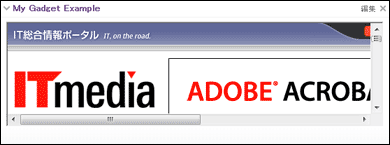 画面2■iframeを使った例
画面2■iframeを使った例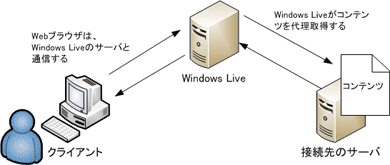 図1■Web.Networkクラスを使ったデータの取得
図1■Web.Networkクラスを使ったデータの取得